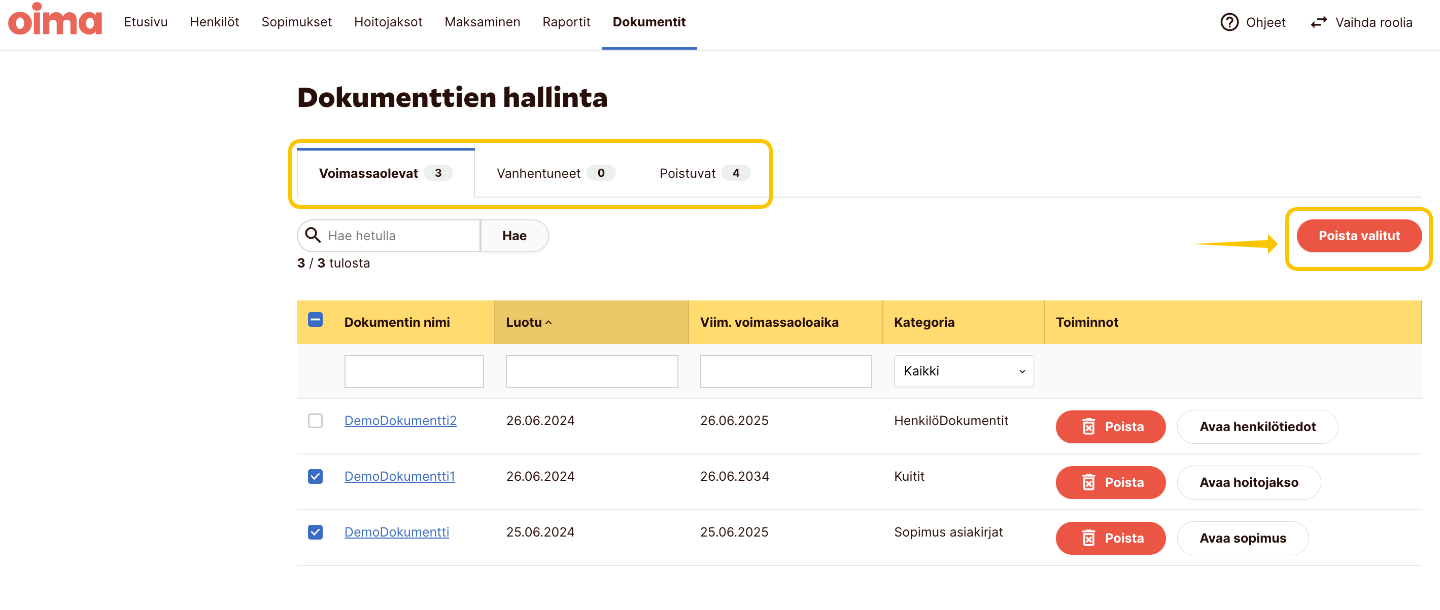SISÄLTÖ
- Yleistä
Yleistä
Oima-palveluun on lisätty uusi ominaisuus dokumenttien tallentamisesta suoraan palveluun. Käyttöönotto tapahtuu ottamalla yhteyttä Oiman asiakaspalveluun ja pyytämällä aktivoimaan dokumenttien hallintatyökalu. Dokumentit tallentuvat Visman tarjoamaan turvalliseen dokumenttivarastoon. Tämän myötä dokumenttisi ovat useammassa paikassa varmuustallennettuja. Ennen dokumenttien lataamista Oima-palveluun, tulee luoda dokumenteille kategoriat. Suositeltavaa on tehdä se yhdessä Oiman yhteyshenkilön kanssa.
1. Kategorian määrittely dokumenttien tallentamista varten
Dokumentit jaotellaan Oima-palveluun kategorioiden mukaan. Pääset määrittelemään yrityksen asetuksista dokumentin kategorian. Dokumenttisi tallennetaan tämän jälkeen kyseisen kategorian alle. Kategorian määrittelyssä kohdassa "kategorian tyyppi" määritellään, missä näkymässä dokumentteja voidaan lisätä. Vaihtoehtoja näkymille on "Sopimukset" ja "Hoitopäivät"-sekä "Henkilötiedot". Lisäksi määritellään, ketkä voivat tallentaa palveluun dokumentteja tai ladata palvelusta sinne tallennettuja dokumentteja.
Aloita uuden kategorian luonti nimeämällä se, ja valitsemalla kategorian tyypiksi (riippuen käyttötarkoituksesta) joko sopimus, hoitopäivät tai henkilötiedot. Kategoria tyypillä määritellään missä näkymässä voidaan lisätä dokumentteja. Kategoriassa tulee myös määritellä käyttöoikeus eli anna tarvittavat oikeudet hoitajalle, mitä dokumentteja hoitaja saa ladata palvelusta ja tallentaa palveluun. Tämän jälkeen kategorialle tulee määritellä, kauanko dokumenttia arkistoidaan palvelussa. Klikkaamalla "Tallenna" -painiketta tallentuu luotu kategoria palveluun.
Dokumentit palveluun on lisätty uusi ominaisuus, joka hyödyntää tekoälyä. Tekoälyn avulla voit lukea kuitin tiedot kuvasta ja se täyttää automaattisesti summan ja päivämäärän puolestasi. Tätä voidaan esimerkiksi hyödyntää kuiteissa. Mikäli haluatte ottaa tämän käyttöön, jo kategoria vaiheessa tulee antaa sille määritykset. (katso kuva 2.) Kohdat on merkitty kuvassa keltaisella.
Kuva 1. Luo uusi kategoria. Pääset yrityksen asetuksista määrittelemään kategorian dokumenteille.
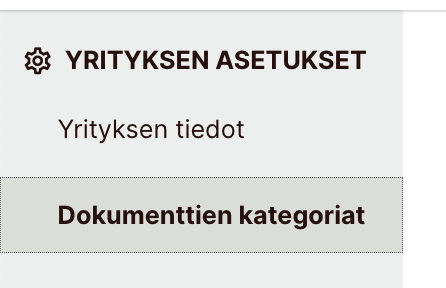
Kuva 2. Kategorian luonti lomake. Tässä määritellään myös saako tekoäly yrittää tulkita dokumentista summan sekä päivämäärän puolestasi. 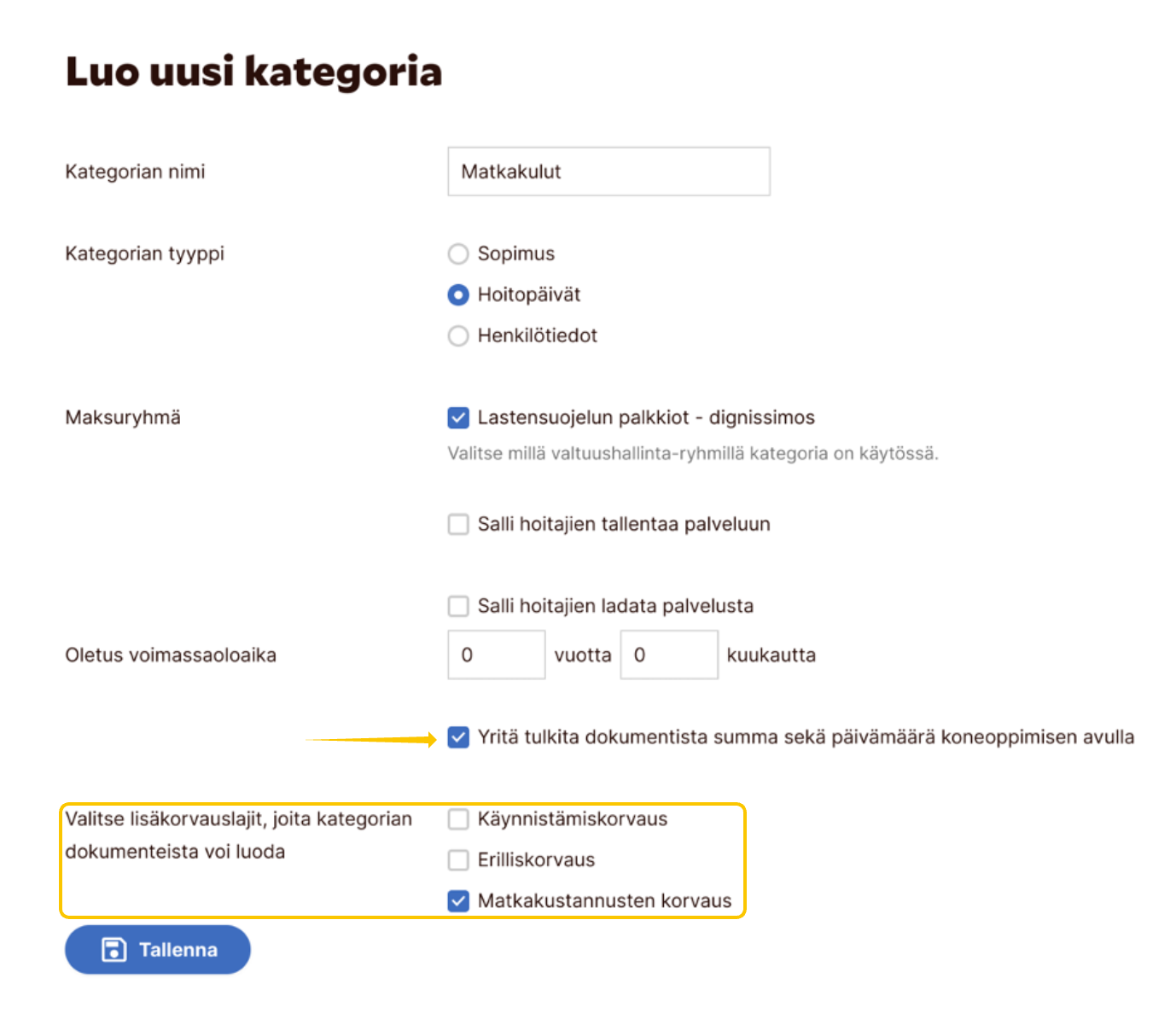
2. Dokumenttien tallentaminen
Dokumentit-työkalulla voidaan liittää dokumentit, kuitit ja sopimukset palveluun "henkilötiedot", "sopimukset" ja "hoitopäivät" -näkymästä.
2.1 Dokumentin tallentaminen "Sopimukset"-näkymästä
"Tallenna uusi dokumentti" -painikkeesta pääset lisäämään dokumentin palveluun (ks. Kuva 3).
Kuva 3. Kuvassa oikealla ympyröity kohta "Tallenna uusi dokumentti"-painike, josta pääset tallentamaan uuden dokumentin "Sopimukset" - näkymästä.
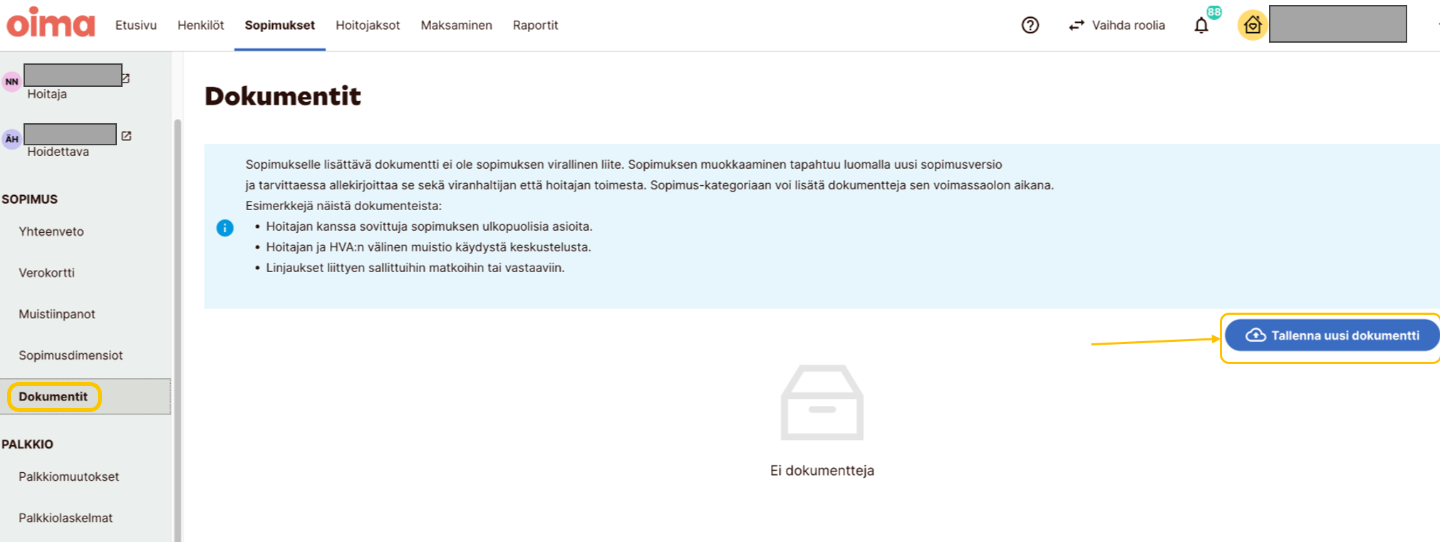
Seuraavaksi avautuu näkymä, johon täytetään tallennusta koskevat tiedot. Huomioithan, että kategoria-kenttään tulevat näkyviin hyvinvointialueen määrittämät kategoriat. Vaihtoehtoja voi olla useita. Suosittelemme valitsemaan se, joka parhaiten kuvaa tallennettavaa dokumenttia. Viimeinen voimassaolopäivää ei tarvitse muuttaa, se on määritetty jo valmiiksi kategorian määrittely vaiheessa.
Kuva 4. Ohessa näkymä, mitä tietoja täytetään lisättäessä dokumentteja. "Tallenna"-painikkeesta dokumentti tallentuu Oima-palveluun.
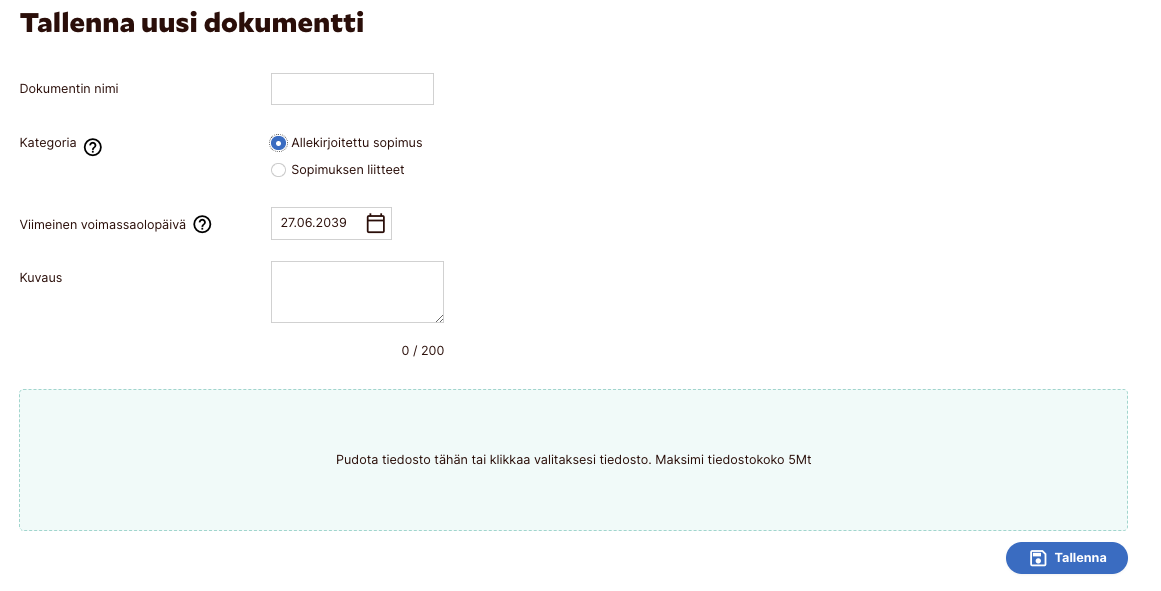
Tallennetut dokumentit näkyvät "sopimukset"- että "hoitopäivät"-sekä "henkilötiedot"-näkymissä, josta niitä voi tarkastella tai poistaa.
Kuva 5. Listaus tallennetuista dokumenteista "sopimukset"- että "hoitopäivät"-sekä "henkilötiedot"-näkymissä.
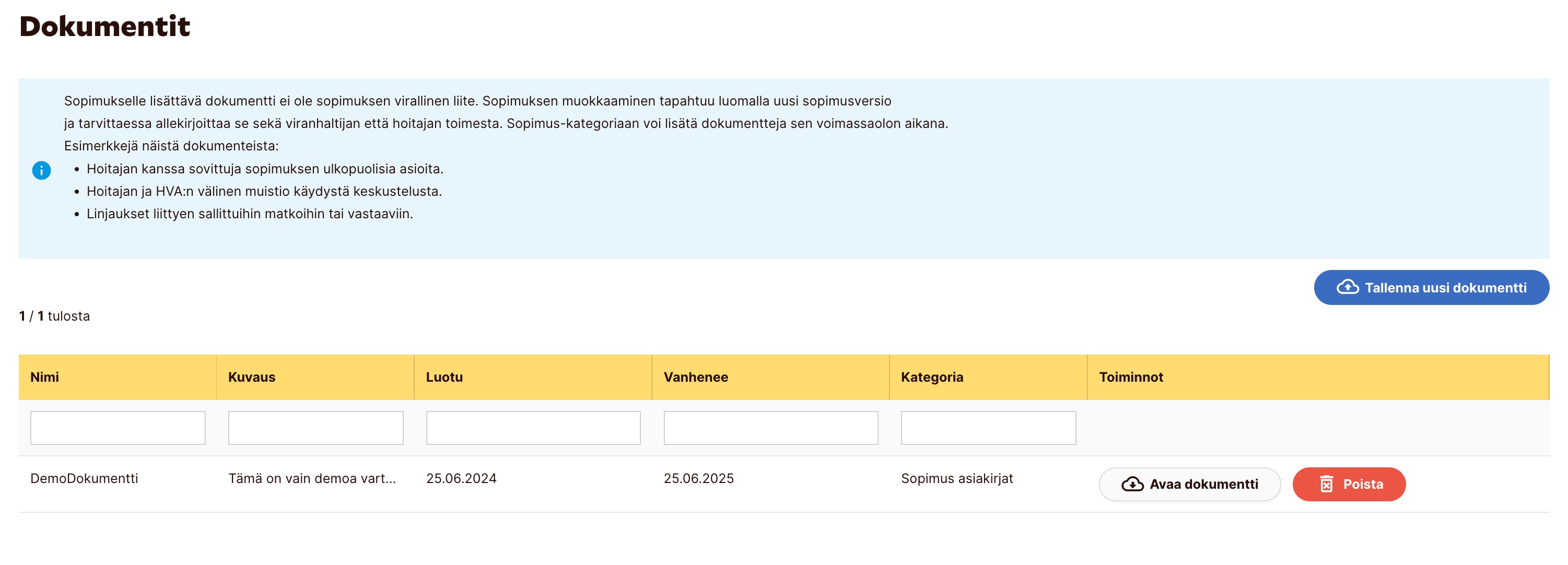
TAI
2.2 Dokumentin tallentaminen "Henkilöt"-näkymästä hoitajan tietoihin
Toinen vaihtoehto on tallentaa uusi dokumentti "hoitaja" -näkymästä. Klikkaa "Tallenna uusi dokumentti" -painiketta.
Kuva 6. "Henkilötiedot"-näkymästä dokumentin tallennus. Oikealla on ympyröity kohta "Tallenna uusi dokumentti", jota painamalla saat ladattua dokumentin palveluun.

Seuraavaksi avautuu näkymä, johon täytetään tallennusta koskevat tiedot. Huomioithan, että kategoria-kenttään tulevat näkyviin hyvinvointialueen määrittämät kategoriat. Vaihtoehtoja voi olla useita. Suosittelemme valitsemaan se, joka parhaiten kuvaa tallennettavaa dokumenttia. Viimeinen voimassaolopäivää ei tarvitse muuttaa, se on määritetty jo valmiiksi kategorian määrittely vaiheessa.
Kuva 7. Ohessa näkymä, mitä tietoja täytetään lisättäessä dokumentteja. "Tallenna"-painikkeesta dokumentti tallentuu Oima-palveluun.
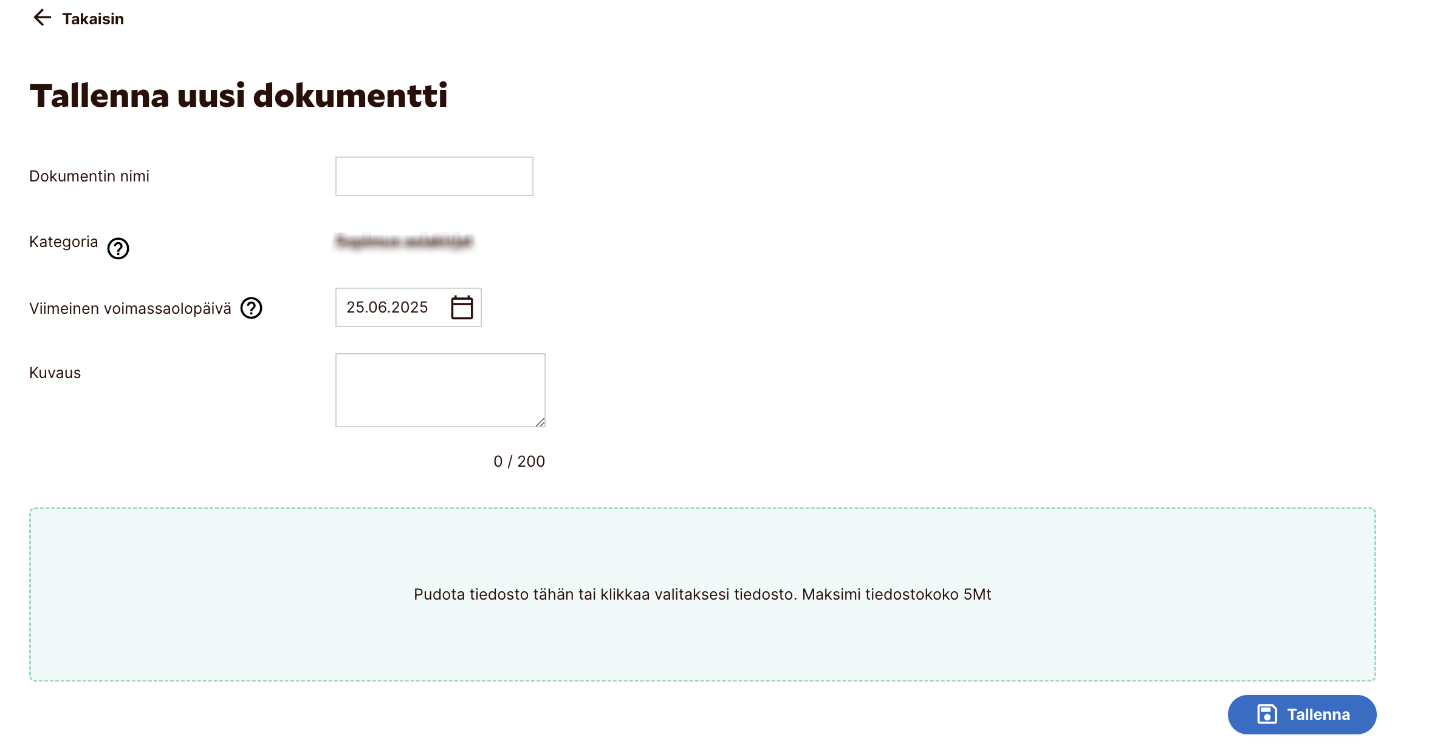
Tallennetut dokumentit näkyvät "sopimukset"- että "hoitopäivät"-sekä "henkilötiedot"-näkymissä, josta niitä voi tarkastella tai poistaa.
Kuva 8. Listaus tallennetuista dokumenteista "sopimukset"- että "hoitopäivät"-sekä "henkilötiedot"-näkymissä.
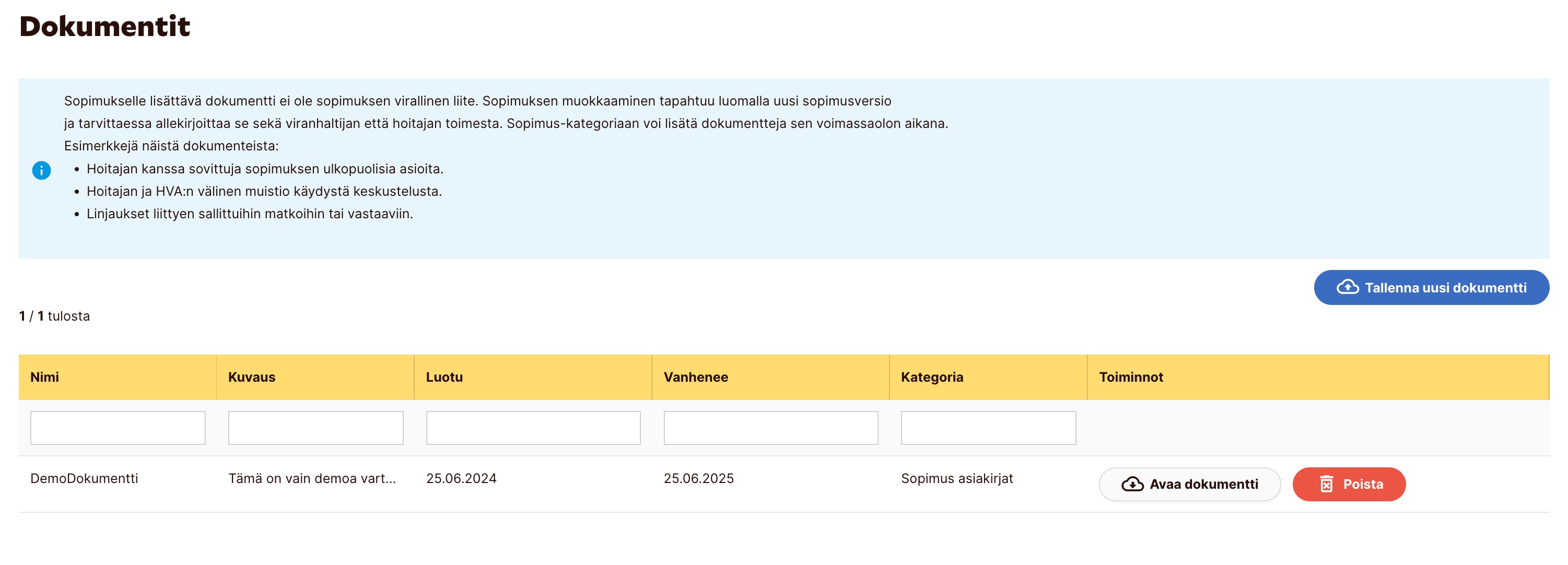 TAI
TAI
2.3 Dokumentin tallentaminen "Hoitopäivät"-näkymästä
Kolmas vaihtoehto on tallentaa uusi dokumentti "Hoitopäivät" -näkymästä.
Klikkaa "Lisää dokumentti" -painiketta. Mikäli hyvinvointialue ei ole määritellyt kategoriaa hoitopäiville, niin dokumentteja ei pääse tallentamaan "hoitopäivät" -näkymän kautta.
Jaksolle tallennetut dokumentit löytyvät "Dokumentit"-painikkeesta, jolloin aukeaa näkymä dokumenteista. Niitä voi joko tarkastella tai poistaa.
Hoitaja pääsee myös itse tallentamaan dokumentit hoitopäivistä, jos hoitajalle on annettu käyttöoikeus kategoriasta.
Kuva 9. Dokumentin tallentaminen "hoitopäivät"-näkymästä. Dokumenttia pääsee tallentamaan "Lisää Dokumentti"-painikkeesta ja "Dokumentit"-painikkeesta pääsee tarkastamaan jaksolle tallennetut dokumentit.

Seuraavaksi pääset täyttämään dokumentin tarvittavat tiedot palveluun. "Lisää dokumentti"-painiketta klikkaamalla avautuu näkymä, johon täytetään tallennusta koskevat tiedot. Huomioithan, että kategoria-kenttään tulevat näkyviin hyvinvointialueen määrittämät kategoriat. Vaihtoehtoja voi olla useita. Suosittelemme valitsemaan se, joka parhaiten kuvaa tallennettavaa dokumenttia. Viimeinen voimassaolopäivää ei tarvitse muuttaa jos ei ole tarvetta, se on määritetty jo valmiiksi kategorian määrittely vaiheessa.
Dokumentit palveluun on lisätty uusi ominaisuus, joka hyödyntää tekoälyä. Tekoälyn avulla voit lukea kuitin tiedot kuvasta ja se täyttää automaattisesti summan ja päivämäärän puolestasi. Tätä voidaan esimerkiksi hyödyntää kuiteissa. Alla esimerkki kuvia.
Kuva 10. Kuva "Lisää dokumentteja jaksolle"-näkymästä, johon on lisätty dokumentti kuvatiedostona nuolen osoittamaan kohtaan. Kuittien lisääminen jaksolle onnistuu näppärästi myös mobiilissa.
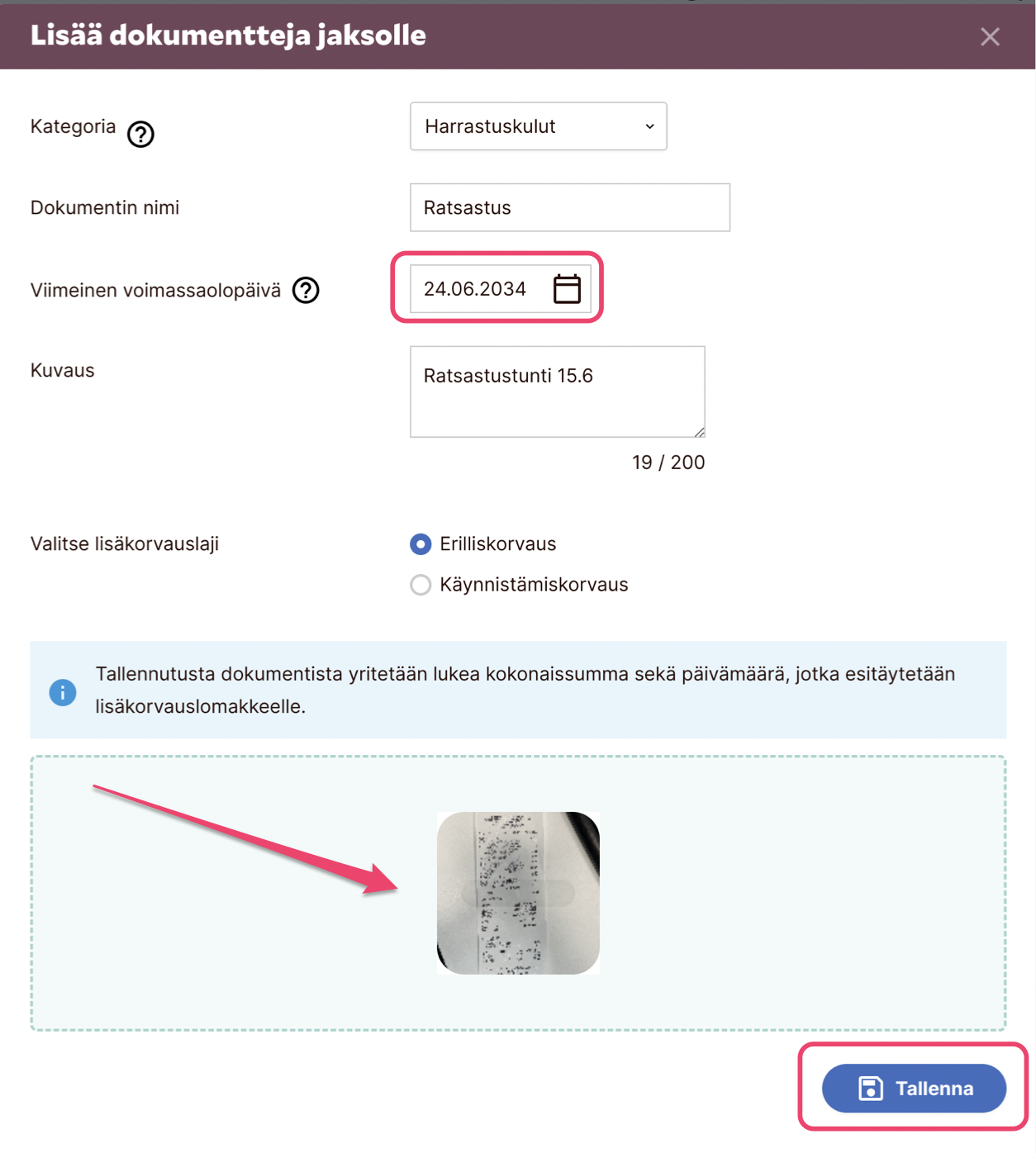
Kuva 11. Tekoälyn lukema kuitti-kuvan tiedot ympyröitynä "Uuden lisäkorvauksen tiedot"-näkymässä. Kun olet tarkastanut oikeudellisuuden, paina lopuksi "Tallenna"-painiketta, ja kuitti on tallessa hoitojaksolla.
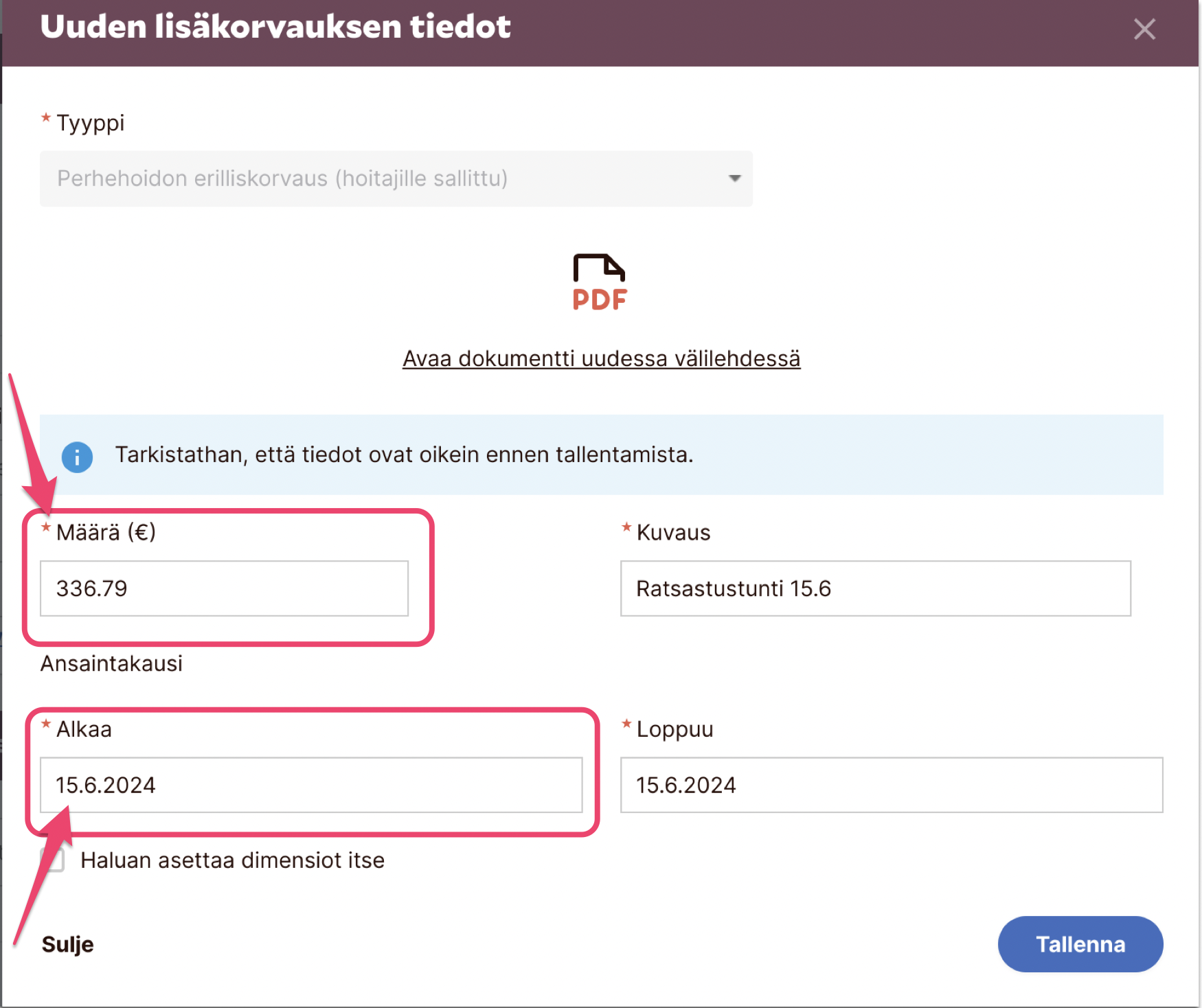
"Hoitopäivä"-näkymästä pääsee tarkastelemaan tallennetut dokumentit "Dokumentit"-painikkeesta. Niitä voi tarkastella "Avaa dokumentit"-painikkeesta tai poistaa "Poista"-painikkeesta. Huomoithan, että hoitojaksolta ei voi poistaa dokumentteja, jos jakso on jo hyväksytty.
Kuva 12. Listaus tallennetuista dokumenteista "Hoitojaksot"-näkymässä.
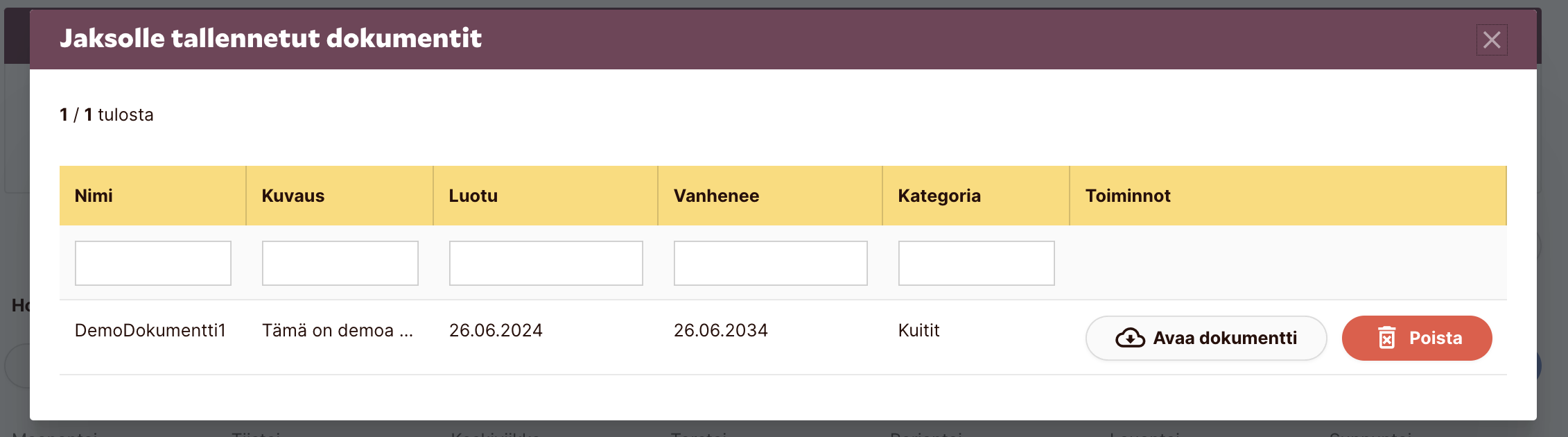
3. Dokumenttienhallinta: voimassaolevat, vanhentuneet, poistuvat
Dokumenttien hallintatyökalu löytyy yläpalkista kohdasta "Dokumentit". Siellä on 3 välilehteä, joissa on voimassaolevat, vanhentuneet ja poistuvat -dokumentit. Pystyt tekemään hakuja dokumentteihin henkilötunnuksella sekä myös rajaamaan dokumenttien kategoriat-kohdasta kategorian mukaan.
Alla kuva palveluun tallennetuista dokumenteista. Klikatessa dokumentin nimeä pääset tarkastelemaan dokumenttia. "Poista"-painikkeesta voit halutessasi poistaa dokumentin palvelusta. Jos poistettavia dokumentteja olisi useampi, niitä saa myös poistettua massana. Poistettavia dokumentteja ruksitaan dokumentin nimen vasemmalta puolelta, niin monta kappaletta, kuin haluaa ja tämän jälkeen aktivoituu "Poista valitut"-painike, jota ne pääsee poistamaan. Poistetut dokumentit siirtyvät "Poistuvat"-välilehdelle, josta se poistuu kokonaan palvelusta kuukauden kuluessa. "Avaa sopimus/hoitojakso/henkilötiedot"-painikkeesta pääset kyseiselle sivulle.
Vanhentuneet-välilehdelle siirtyvät automaattisesti kaikki dokumentit, joiden voimassaoloaika umpeutuu kategorian määrittämän ajan mukaan.
Kuva 13. Dokumenttien hallinta löytyy palvelun yläreunasta kohdasta "dokumentit".